Cara Menggunakan ‘Arahan Arah Live View 'AR di Google Maps di iPhone
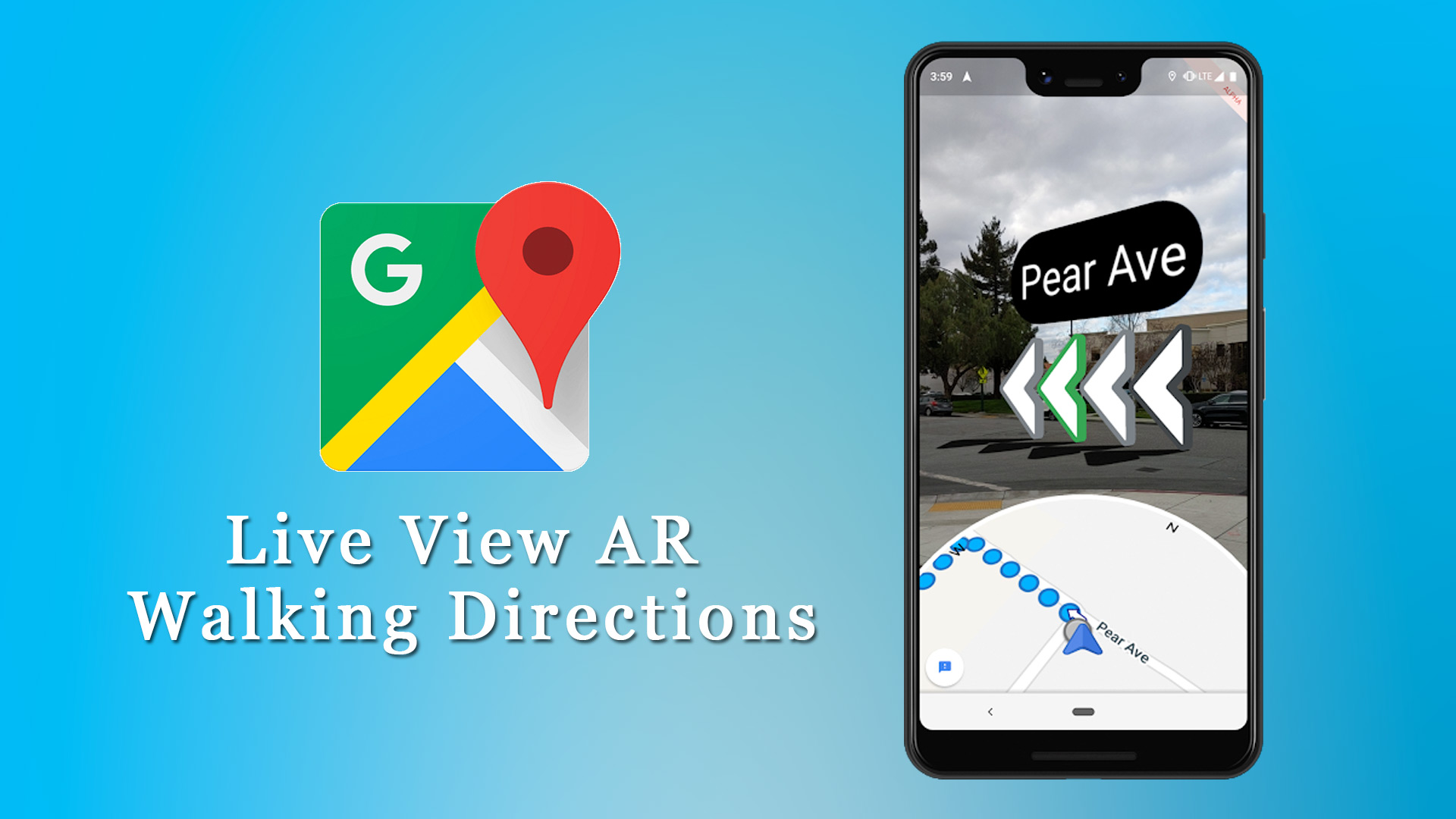
Baik siang atau malam, dekat atau jauh, keintiman atau antar kota, medan yang akrab atau tidak terurai, Google Maps dapat membantu melalui titik A ke B dengan mudah. Namun, kadang-kadang tersandung karena jaringan yang tidak tepat, masalah koneksi GPS, dan juga karena indra pengarahan arah pengguna.
Sebagai inisiatif untuk lebih meningkatkan pengalaman Google Maps, Google telah menambahkan fitur AR walking direction ke aplikasi Google Maps. Dijuluki sebagai Live View – fitur ini menggunakan kamera ponsel Anda untuk mengenali lingkungan Anda dan menampilkan penanda dan panah virtual, mengarahkan Anda ke tujuan.
Hingga sekarang, versi beta dari Live view hanya tersedia di telepon Pixel Google; Google sekarang memperluas versi beta ke perangkat Android dan iOS. Namun, dalam fase / tahap yang sangat utama, Google telah meluncurkan pembaruan untuk tempat dan pengguna tertentu saja.
Jadi, mungkin berhari-hari atau berminggu-minggu sampai Anda mendapatkan pembaruan AR View di iPhone Anda; namun, Anda dapat mempelajari cara menggunakan AR Walking Directions di Google Maps di iPhone, saat ini.
Sebelum kami melanjutkan dengan pembaruan, perhatikan beberapa hal:
- Untuk saat ini, Google Live View hanya berfungsi dengan petunjuk arah berjalan.
- Live View hanya akan berfungsi dengan tempat-tempat di mana Google Street View tersedia.
- Ini berfungsi dengan kamera Anda, jadi Anda harus memberi Google Maps akses ke kamera Anda.
- Kamera perlu mengenali lingkungan Anda, sehingga fitur ini tidak akan berfungsi di lingkungan dengan pencahayaan rendah untuk saat ini.
- Memegang telepon di depan Anda saat berjalan dapat menyebabkan kecelakaan, gunakan fitur ini secara bertanggung jawab.
Cara Menggunakan Fitur Google Map Live View di iPhone
Note: Sebelum Anda mulai, pastikan Anda memiliki versi terbaru Google Maps.
Langkah 1. Buka Aplikasi Google di iPhone Anda
Langkah 2. Ketikkan tujuan ke dalam bilah pencarian, pilih opsi yang benar.
Langkah # 3. Ketuk pada Petunjuk arah untuk diarahkan ke peta.
Langkah # 4. Ketuk pada Berjalan opsi, jika fitur ini tersedia di iPhone Anda, Anda akan melihat a Mulai tab AR di sebelah tab Mulai.
Langkah # 5. Ketuk Mulai tab AR, angkat telepon Anda, dan pan kamera Anda dalam gerakan menyapu untuk memindai lingkungan; ini mungkin memerlukan beberapa detik.
Langkah # 6. Setelah selesai, peta akan drop down di bagian bawah jendela, dan Anda akan melihat tampilan kamera jalan. Tampilan juga akan memiliki panah, penanda virtual, dan notifikasi audio yang mengarahkan Anda ke arah Anda.
Itu semua orang!
Ingatlah untuk memperhatikan sekeliling Anda saat Anda berjalan. Google juga akan mengingatkan Anda akan hal yang sama dan meminta Anda untuk meletakkan telepon Anda. Setelah Anda meletakkan telepon, peta secara otomatis beralih ke mode normal, dan segera setelah Anda menaikkan iPhone lagi, peta itu akan segera kembali ke tampilan langsung.
Video: Cara Menggunakan AR View di Google Maps di iPhone
Tanda tangan…
Meskipun saya mempercayakan Google Maps sebagai teman perjalanan yang layak dan sering menggunakannya, ada saat-saat ketika saya berjuang untuk menemukan titik keluar atau belokan yang benar. Di persimpangan seperti itu, saya berharap ada peningkatan untuk menangani masalah seperti itu.
Tampaknya doa / tuntutan pengguna Google Maps telah dijawab oleh Google melalui augmented reality. Jika Anda tidak jelas tentang konsepnya, bayangkan Pokemon Go, permainan berlapis gambar Pokemon dan ikon virtual di atas dunia nyata.
Demikian pula, Google Maps melapisi gambar di dunia nyata untuk membantu Anda menemukan arah yang benar. Bahkan, pada saat Anda tidak tahu gedung yang tepat saat mencapai tujuan Anda, Live View dapat dengan mudah menunjukkan bangunan itu kepada Anda.
Posting terkait:
Sangat menarik! Saya tidak sabar untuk menjelajahi fitur lebih lanjut. Bagaimana dengan kamu? Apa pendapat Anda tentang penambahan baru ini? Bagikan pandangan dan ulasan Anda dengan kami di kami Facebook, Twitter, dan Instagram. Untuk informasi lebih lanjut tentang Apple ekosistem, unduh aplikasi iOS kami.




